Si hay algo que les gusta a los usuarios de Windows, es sin duda personalizar su escritorio para tenerlo a su gusto y presumir de ello con sus amigos o compañeros de trabajo. La última versión del sistema operativo de Microsoft incorpora algunos ajustes que permiten personalizar el sistema un poco más, sin embargo, una de las cosas que suelen hacer todos los usuarios es establecer alguna imagen de fondo de escritorio que les guste. Recordemos que Windows 10 permite configurar el fondo de nuestra pantalla con imágenes que vayan cambiando cada cierto tiempo e incluso hemos visto alguna herramienta que ofrece la posibilidad de establecer como fondo de escritorio un GIF o vídeo.
Sin embargo, a continuación vamos a ir un nivel más allá y vamos a mostrar cómo mostrar fotos de Dropbox de fondo de escritorio en Windows 10. De esta forma, vamos a poder elegir la carpeta del servicio de almacenamiento que queramos para que las fotos que estén guardadas en esa carpeta se puedan establecer como fondo de escritorio en Windows 10.
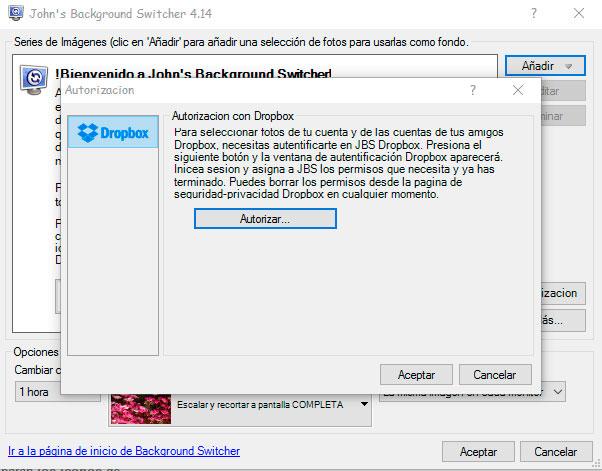
Pon un álbum de fotos de Dropbox de fondo de escritorio
Para ello, vamos a tener que usar una aplicación llamada Background Switcher de John, que se puede obtener de forma totalmente gratuita desde este enlace. Una vez que la hayamos instalado en el ordenador, al lanzarla nos encontraremos con una interfaz muy sencilla desde la que vamos a poder definir el álbum del que queremos que se muestren las imágenes de fondo de escritorio en Windows 10. Lo primero que vamos a hacer es pulsar sobre el botón añadir, que nos va a permitir elegir entre varios servicios de imágenes desde donde vamos a poder cargar las fotos que queremos que se muestre en nuestro fondo de pantalla.
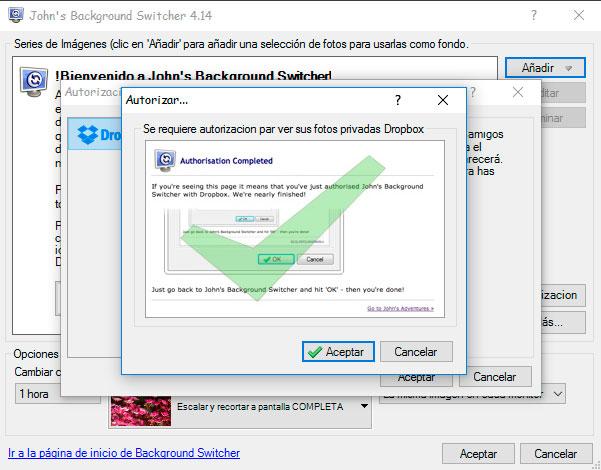
En nuestro caso vamos a seleccionar Dropbox y a continuación se nos solicitará que nos validemos en el servicio de almacenamiento en la nube. Por lo tanto, vamos a tendremos que iniciar sesión en nuestra cuenta y aceptar los permisos para que Background Switcher de John pueda acceder a nuestras fotos. Una vez hecho esto, se abrirá una nueva ventana donde podemos elegir la carpeta de nuestra cuenta de Dropbox de la que queremos que se muestren las fotos en el fondo de escritorio.
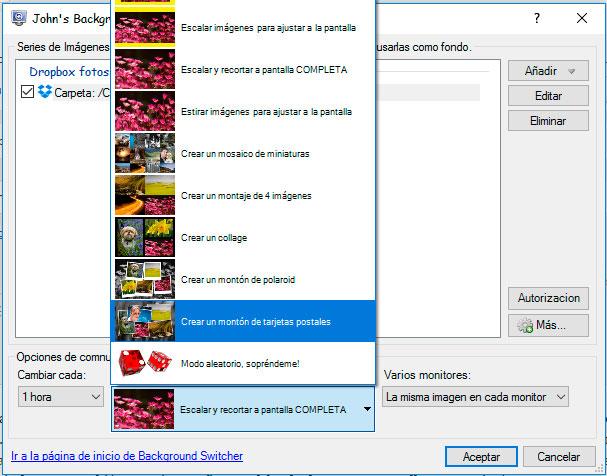
Una vez hecho esto, en la parte inferior de la interfaz de la herramienta vamos a tener la posibilidad de configurar cada cuanto tiempo queremos que vayan rotando las imágenes y el modo en que queremos que se muestren. Aquí es donde vamos a poder elegir entre un montón de opciones para crear distintos tipos de presentaciones, desde fijar una imagen hasta crear mosaicos de miniaturas, collages, montones de Polaroid o tarjetas, efectos aleatorios, etc.
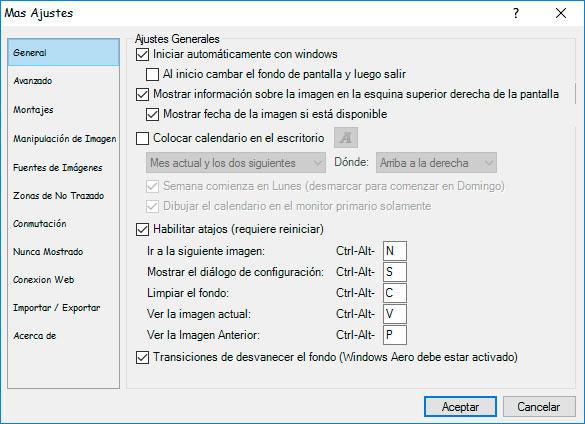
Si además contamos con varios monitores conectados al ordenador, Backfround Switcher de John también permite elegir si queremos la misma imagen en cada monitor, diferentes imágenes en cada monitor, etc. Desde los ajustes, además podemos hacer que se muestre cierta información sobre las imágenes, habilitar atajos de teclado, ajustar los tamaños de las imágenes según los montajes, aplicar efectos, etc.

